
- •Московский государственный университет путей сообщения (миит)
- •127994, Москва, ул.Образцова, д.9, стр.9. Типография миит
- •1. Объектно-ориентированный подход к разработке модели
- •1.1. Особенности сложных информационных систем
- •1.2. Особенности объектно-ориентированного подхода
- •1.3. Преимущества объектно-ориентированного подхода
- •1.4. Недостатки объектно-ориентированного подхода
- •2. Особенности построения информационной модели
- •2.1. Структура и настройка основного окна
- •2.2. Особенности разработки диаграмм классов
- •Назначение кнопок специальной панели инструментов для диаграммы классов.
- •2.3. Особенности разработки диаграммы деятельности
- •Назначение кнопок специальной панели инструментов для диаграммы деятельности.
- •3. Задания на проектирование системы
- •- 2 -
2.3. Особенности разработки диаграммы деятельности
Для добавления в рабочую область диаграммы деятельности в браузере проекта необходимо в открытом логическом представлении (Logical View) выбрать требуемый блок деятельности. Затем на этом блоке в контекстном меню выбрать New Activity Diagram. Теперь необходимо ввести название диаграммы деятельности. После этого следует щелкнуть два раза левой кнопкой мыши по созданной диаграмме.
При этом появляется новое окно с чистым рабочим листом диаграммы деятельности и специальная панель инструментов, содержащая кнопки с изображением графических примитивов, необходимых для разработки диаграммы деятельности. Назначение кнопок специальной панели инструментов для диаграммы деятельности представлено в таблице 2.
Таблица 2.
Назначение кнопок специальной панели инструментов для диаграммы деятельности.
|
Графическое изображение |
Назначение кнопки |
|
|
Превращает изображение курсора в форму стрелки для последующего выделения элементов на диаграмме |
|
|
Добавляет на диаграмму текстовую область |
|
|
Добавляет на диаграмму примечание |
|
|
Добавляет на диаграмму связь примечания с соответствующим графическим элементом диаграммы |
|
|
Добавляет на диаграмму состояние |
|
|
Добавляет на диаграмму деятельность |
|
|
Добавляет на диаграмму начальное состояние |
|
|
Добавляет на диаграмму конечное состояние |
|
|
Добавляет на диаграмму переход |
|
|
Добавляет на диаграмму рефлексивный переход |
|
|
Добавляет на диаграмму горизонтально расположенный символ синхронизации |
|
|
Добавляет на диаграмму вертикально расположенный символ синхронизации |
|
|
Добавляет на диаграмму символ принятия решения для альтернативных переходов |
|
|
Добавляет на диаграмму дорожку |
Для
добавления дорожки
на диаграмму деятельности нужно на
специальной панели инструментов выбрать
кнопку
![]() и
щелкнуть мышью на свободном месте
рабочего листа диаграммы. В результате
этих действий на диаграмме в области
диаграммы появится изображение дорожки
с вертикальной линией и именем дорожки
NewSwimlane
в верхней части, предложенное программой
по умолчанию. Следует ввести требуемое
название дорожки
(например, Бухгалтерия).
и
щелкнуть мышью на свободном месте
рабочего листа диаграммы. В результате
этих действий на диаграмме в области
диаграммы появится изображение дорожки
с вертикальной линией и именем дорожки
NewSwimlane
в верхней части, предложенное программой
по умолчанию. Следует ввести требуемое
название дорожки
(например, Бухгалтерия).
Для
добавления в рабочую область деятельности
нужно на специальной панели инструментов
выбрать кнопку
![]() и
щелкнуть мышью в рабочую область
диаграммы. Затем следует ввести название
блока. Для изменения реквизитов данного
блока следует щелкнуть по нему правой
кнопкой мыши и выбрать режим Open
Specification.
Откроется окно Activity
Specification
(см. рис. 7). В данном окне на вкладке
General
вводится текстовая документация.
и
щелкнуть мышью в рабочую область
диаграммы. Затем следует ввести название
блока. Для изменения реквизитов данного
блока следует щелкнуть по нему правой
кнопкой мыши и выбрать режим Open
Specification.
Откроется окно Activity
Specification
(см. рис. 7). В данном окне на вкладке
General
вводится текстовая документация.
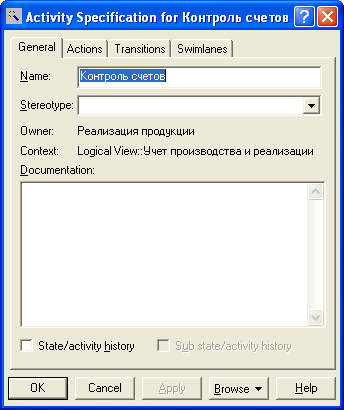
Рис. 7. Окно спецификации деятельности.
Чтобы обычную деятельность превратить в композит, следует при добавлении новой деятельности поместить ее внутри границы той деятельности, которую необходимо сделать композитной. В результате внутри исходной деятельности появится новая вложенная деятельность, которая при перемещении композита в рабочей области всегда будет находиться внутри своего композита (см. на рис. 8 Отдел планирования).
Следует
отметить, что диаграмма деятельности
должна начинаться с блока
![]() и заканчиваться блоком
и заканчиваться блоком![]() .
.
Примерный вид диаграммы деятельности, относящийся к теме реализации продукции, содержится на рис. 8.
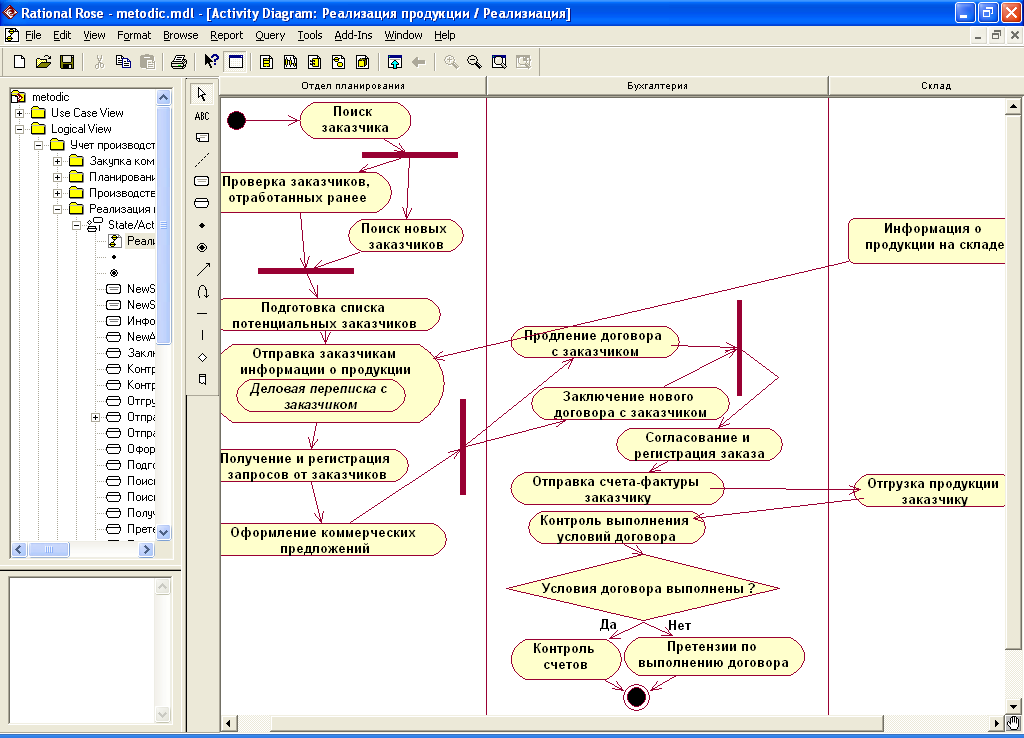
Рис. 8. Диаграмма деятельности по реализации продукции.
Дальнейшая работа с моделью зависит от целей выполнения проекта. Если проект не предполагает программную реализацию, то можно ограничиться формированием проектной документации. С этой целью следует выполнить операцию главного меню: Report SoDA Report, в результате чего будет открыто диалоговое окно свойств по выбору шаблонов генерации отчета. После выбора шаблонов будет автоматически сгенерирован отчет о разрабатываемой модели в формате MS Word с использованием специального средства IBM Rational SoDA, если оно доступно в системе после инсталляции IBM Rational Rose 2007.
